Jak skonfigurować czytnik linii papilarnych na moim notebooku Acer?
Oprócz używania hasła do konta lub kodu PIN do logowania się do aplikacji i usług systemu Windows, można również użyć czytnika linii papilarnych do logowania i odblokowania notebook`a Acer. Aby użyć czytnika linii papilarnych, należy najpierw skonfigurować czytnik linii papilarnych, tak aby rozpoznawał odcisk palca w celu potwierdzenia tożsamości.
Jak używać czytnika linii papilarnych:
- Click the Start
 menu and select Settings.
menu and select Settings.
- Wybierz pozycję konta, a następnie wybierz Opcje logowania.
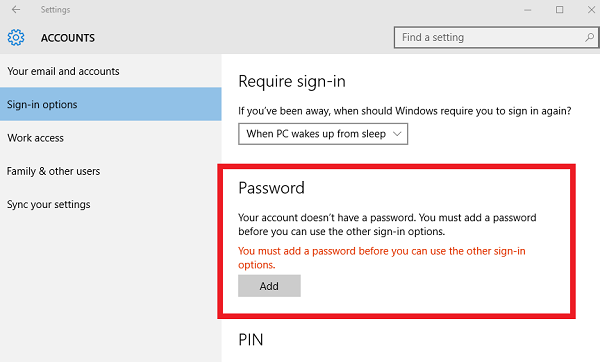
- Utwórz kod PIN.
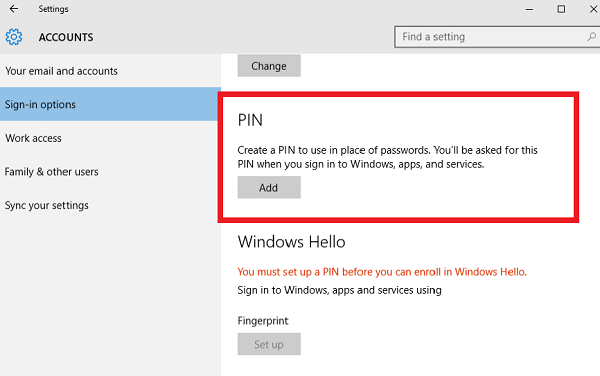
- W sekcji Windows Hello wybierz skonfiguruj, aby skonfigurować czytnik linii papilarnych.
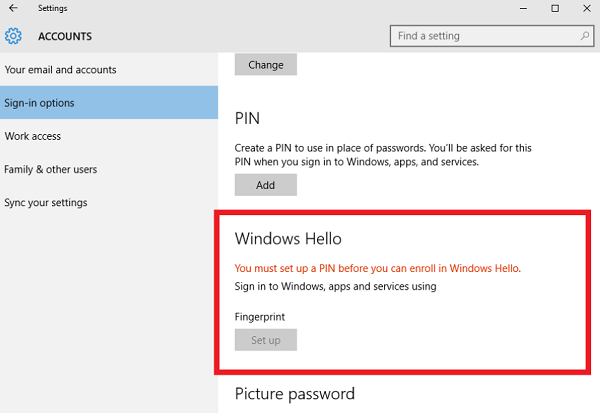
- Wybierz Zacznij , aby rozpocząć konfigurację czytnika linii papilarnych.
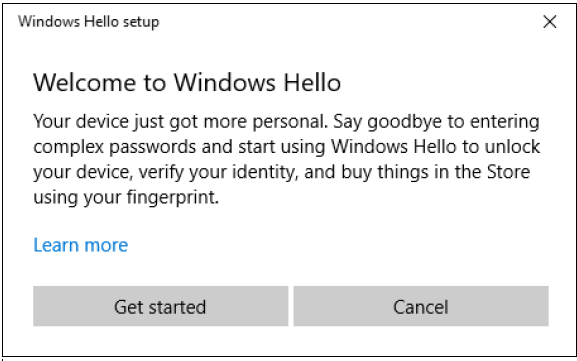
- Wprowadź kod PIN, aby potwierdzić swoją tożsamość.
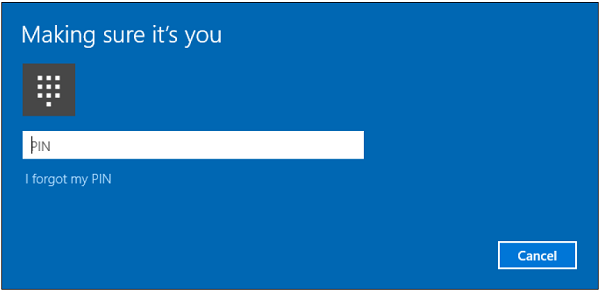
- Po wyświetleniu okna konfiguracji Windows Hello, postępuj zgodnie z instrukcjami wyświetlanymi na ekranie. Naciśnij i przytrzymaj palec na czytniku linii papilarnych, a następnie unieś. Powtórz ten krok, aż do zakończenia konfiguracji odcisku palca.
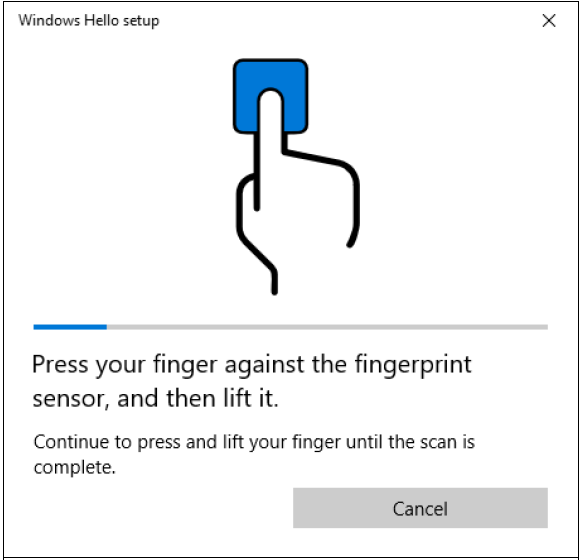
- Teraz będzie mógł się zalogować lub odblokować komputer poprzez umieszczenie odcisku palca na czytnik linii papilarnych. Można wybrać Dodaj kolejne, aby dodać inny odcisk palca.
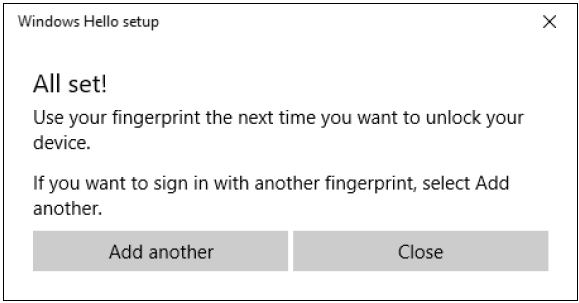
UWAGA
Jeśli laptop posiada wiele kont, można oddzielnie skonfigurować dostęp i automatycznie przełączać się między kontami.









